iMikel: Suchabfragen speichern (inkl. Video)
Tutorial als Video ansehen
In iMikel können Sie beliebig viele Suchabfragen durchführen. Diese können Sie sogar speichern! Somit haben Sie zum Beispiel als Fachbereichs- oder Regionalleiter viele Möglichkeiten, Ihre wiederkehrenden Suchvorgänge zu automatisieren.
Auch aufwändige Suchvorgänge, welche Sie vielleicht nur einmal jährlich durchführen, können Sie direkt speichern und jederzeit wieder aufrufen. Die gespeicherten Suchabfragen bieten Ihnen die Möglichkeit, noch effizienter mit iMikel zu arbeiten. Folgend wird Schritt für Schritt erklärt, wie Suchabfragen angelegt und ausgeführt werden können.
Suchabfrage definieren
Im Startfenster gelangen Sie mit einem Klick in die gespeicherten Suchabfragen.
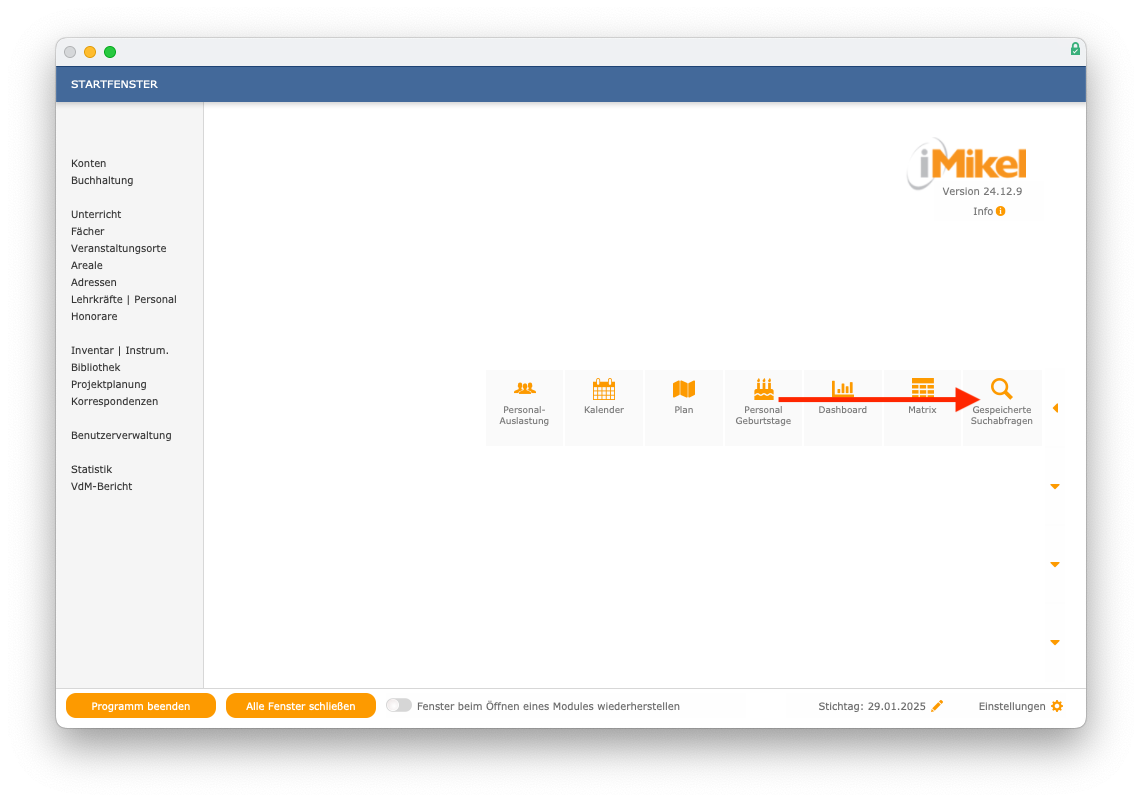
Öffnen Sie die Suchabfragen aus dem Startfenster, so werden diese nach Modulen sortiert dargestellt. Alternativ können Sie auch direkt aus einem Modul wie z. B. der Unterrichts-, Personal-, Konten- oder Adressverwaltung über die FileMaker-Menüleiste unter Filter > gespeicherte Suchabfragen
beliebige Abfragen definieren und benennen.
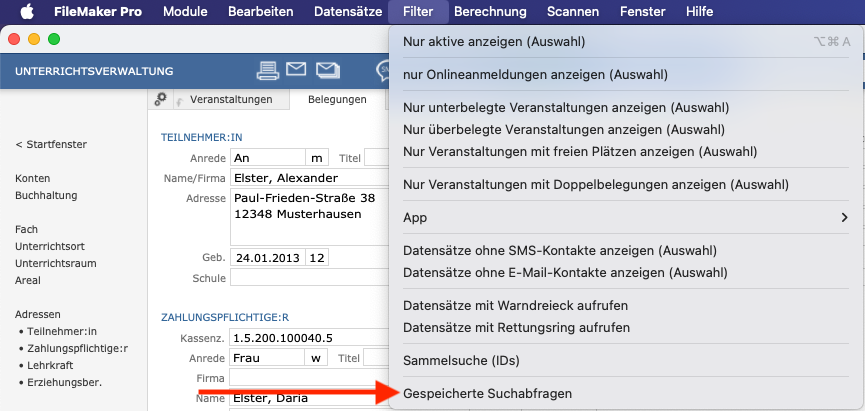
Die gespeicherten Suchabfragen können Sie sogar aus dem Schnellsuchfeld heraus öffnen.
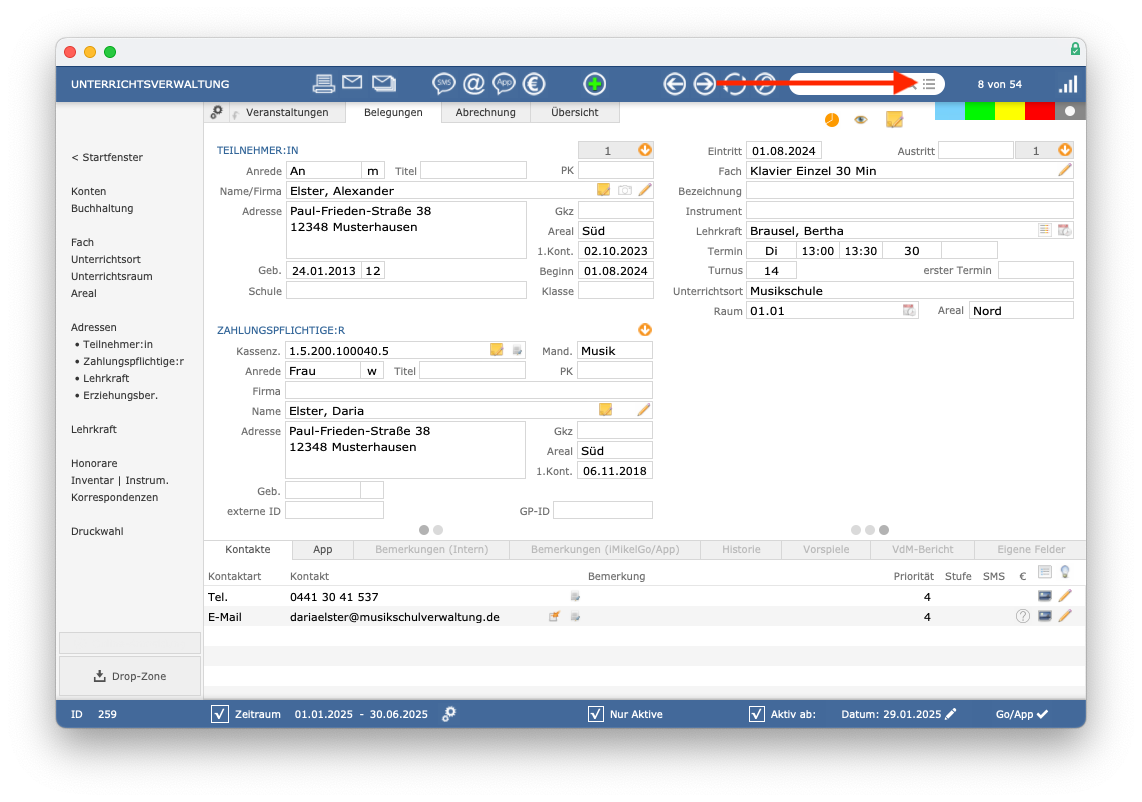
In diesem Beispiel öffnet sich eine Übersicht von Suchabfragen der Unterrichtsverwaltung. Mit nur einem Klick können Sie mit dem Erstellen einer neuen Abfrage beginnen.
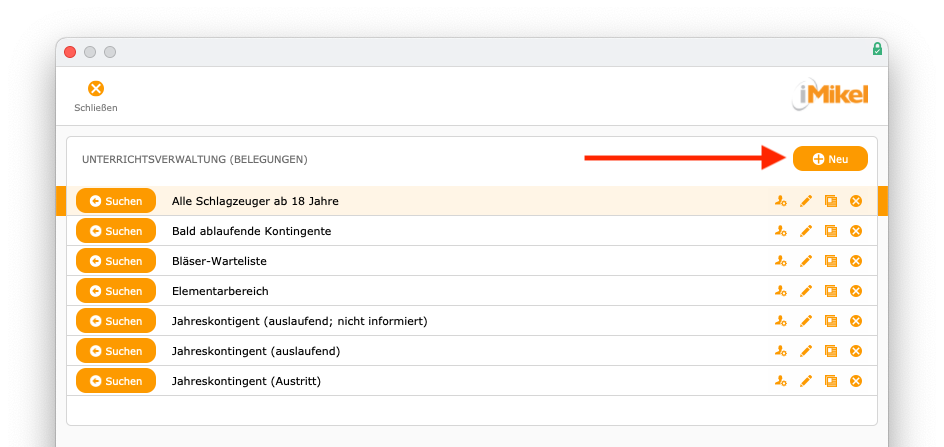
Anwenderinformation: Die hier angezeigten Suchabfragen dienen als Beispiel, befinden sich demnach nicht standardmäßig im Programm.
In diesem Beispiel ist als Fach Schlagzeug
, als Geschlecht m
wie männlich und als Alter größer als 17
vorgegeben. Über das Plus und weitere Suchabfrage
können Sie die Suchkriterien beliebig ergänzen.
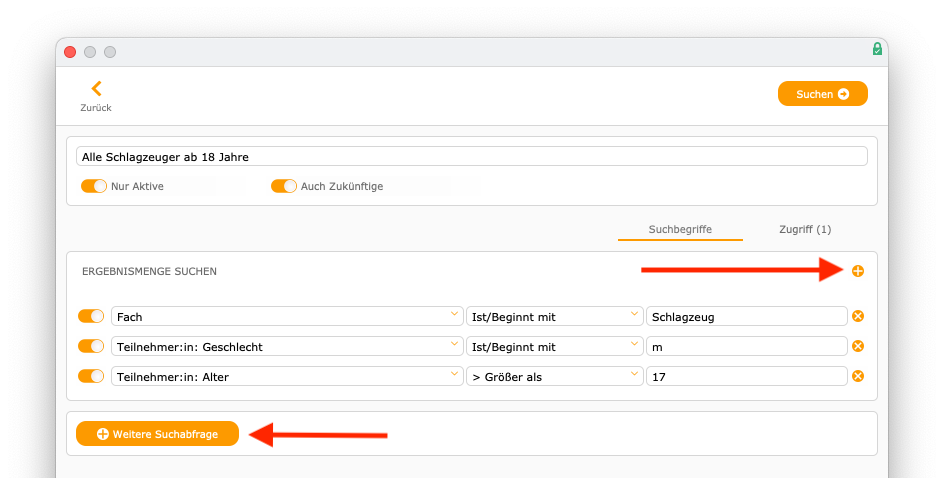
Bei der Abfrage der Bläser-Warteliste wird zunächst nach dem Wunschfach Saxophon
gesucht.
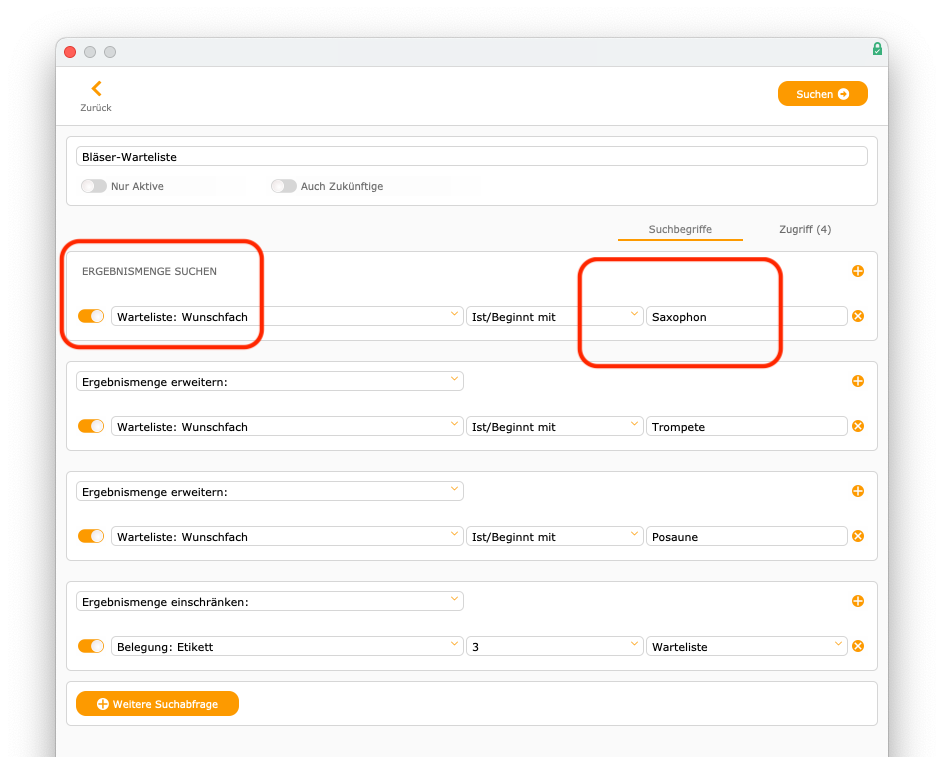
Die Abfrage wird erweitert um die Wunschfächer Trompete
und Posaune
.
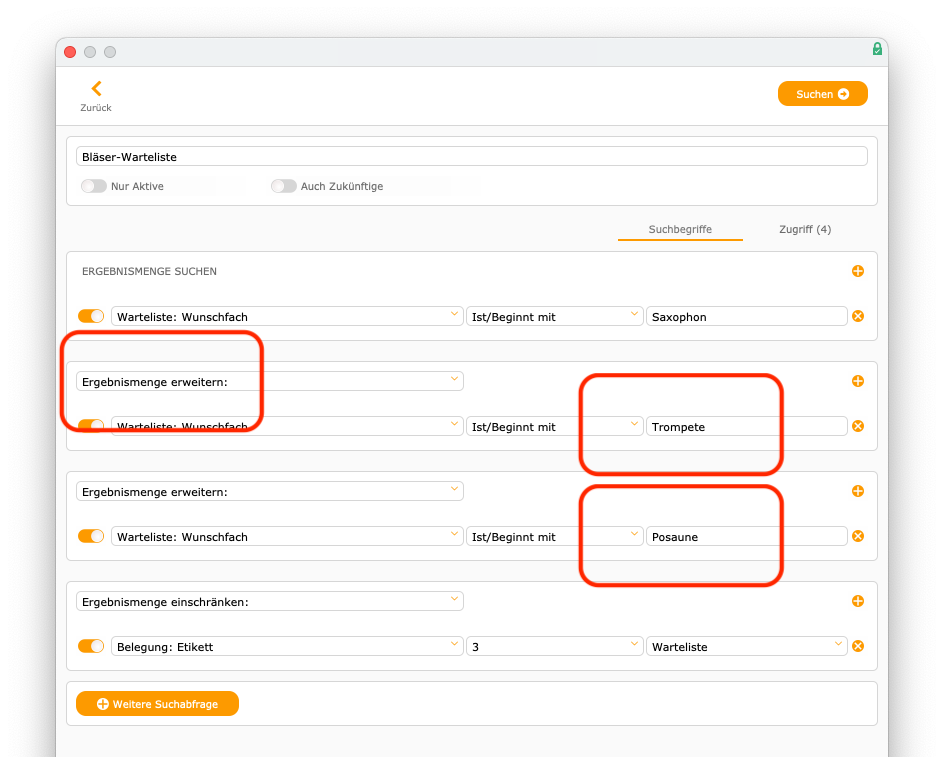
Die gesamte Suchabfrage wird abschließend eingeschränkt auf Wartelisteneinträge.
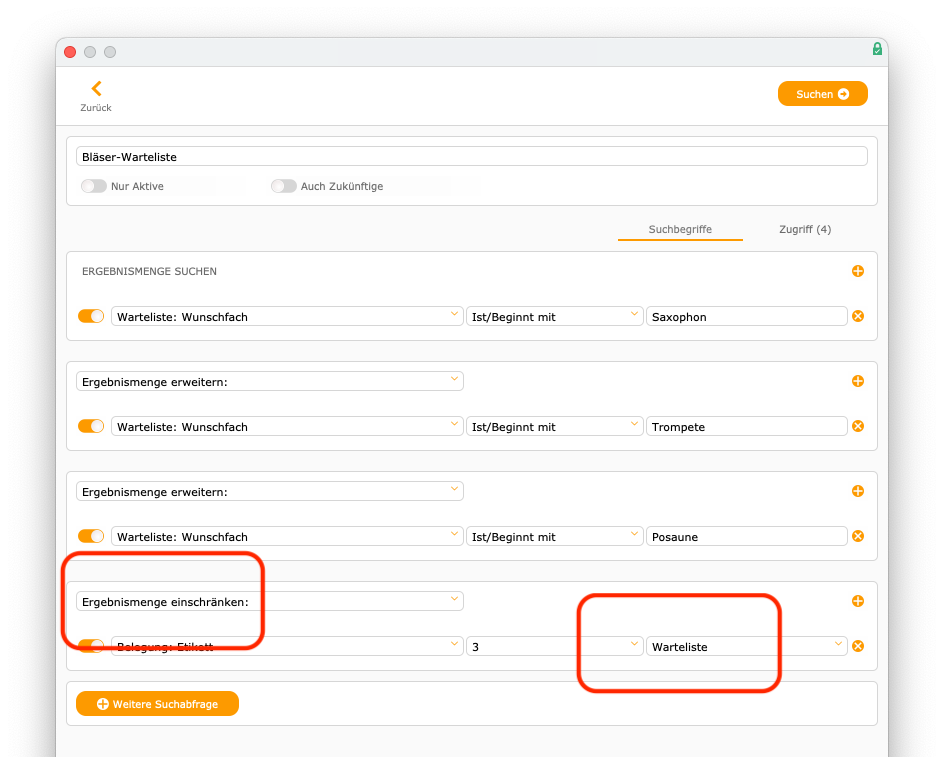
Jeder Anwender kann für sich persönlich beliebig viele Anfragen definieren.
Suchkriterien kombinieren / ausschließen und Suchergebnisse erweitern / einschränken
In jeder Abfrage können Sie unbegrenzt viele Suchkriterien kombinieren und Suchergebnisse erweitern, einschränken oder Kriterien ausschließen. Sie können hiermit z. B. sehr leicht die folgende Abfrage definieren.
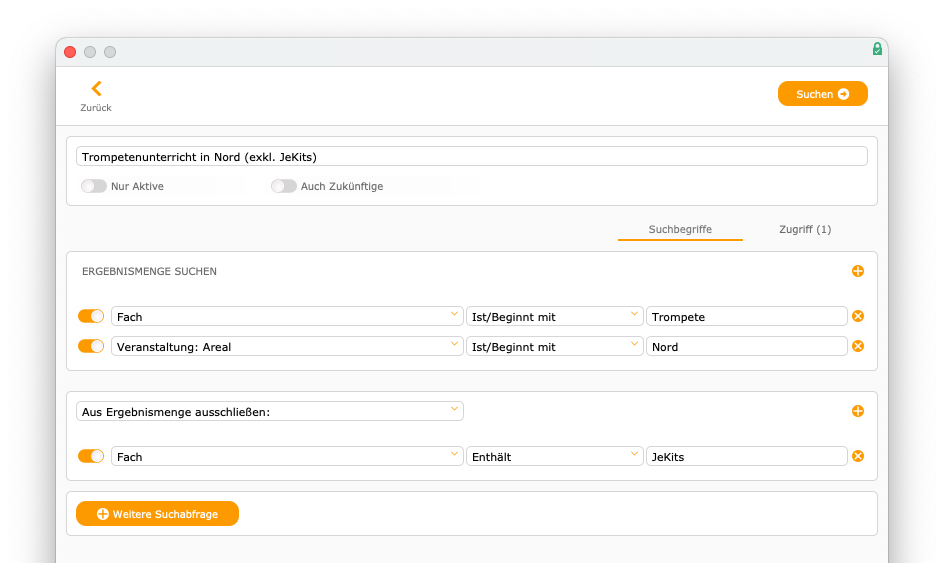
Diese Suche können Sie z. B. unter der Bezeichnung Trompetenunterricht in Nord (exkl. JeKits)
speichern und jederzeit mit nur einem Klick erneut ausführen.
Weiteres Tutorial: Mehr Anwendungsbeispiele finden Sie hier.
Suchparameter
Es stehen sehr viele Suchparameter zur Verfügung, welche ermöglichen, z. B. auf Rabatte und weitere Informationen zuzugreifen. Zudem kann eine Abfrage mithilfe von Operatoren auf bestimmte Zeitpunkte eingegrenzt werden:
- In weniger/gleich X Tagen
- In mehr als X Tagen
- Vor weniger/gleich X Tagen
- Vor mehr als X Tagen
Anwendungsbeispiele: Sie rufen alle Belegungen mit BuT-Rabatt auf, welcher innerhalb der kommenden 40 Tage endet oder Sie rufen mithilfe von
Neuantrag fällig amalle Belegungen auf, bei denen innerhalb der nächsten 40 Tage der Neuantrag fällig ist.
Das Feld Belegung: Verweildauer in Tagen
berechnet die Tage zwischen Ein- und Austritt bzw. Eintritt und Heute (wenn Austritt leer ist).
Anwendungsbeispiel: Sie können automatisch alle Belegungen aufrufen, die seit einer bestimmten Anzahl von Tagen im Unterricht aktiv sind.
Suchabfrage ausführen
Suchabfragen können über den Pfeil ausgeführt werden. Führen Sie beispielsweise die Abfrage mit der Bezeichnung Alle Schlagzeuger ab 18 Jahre
aus.
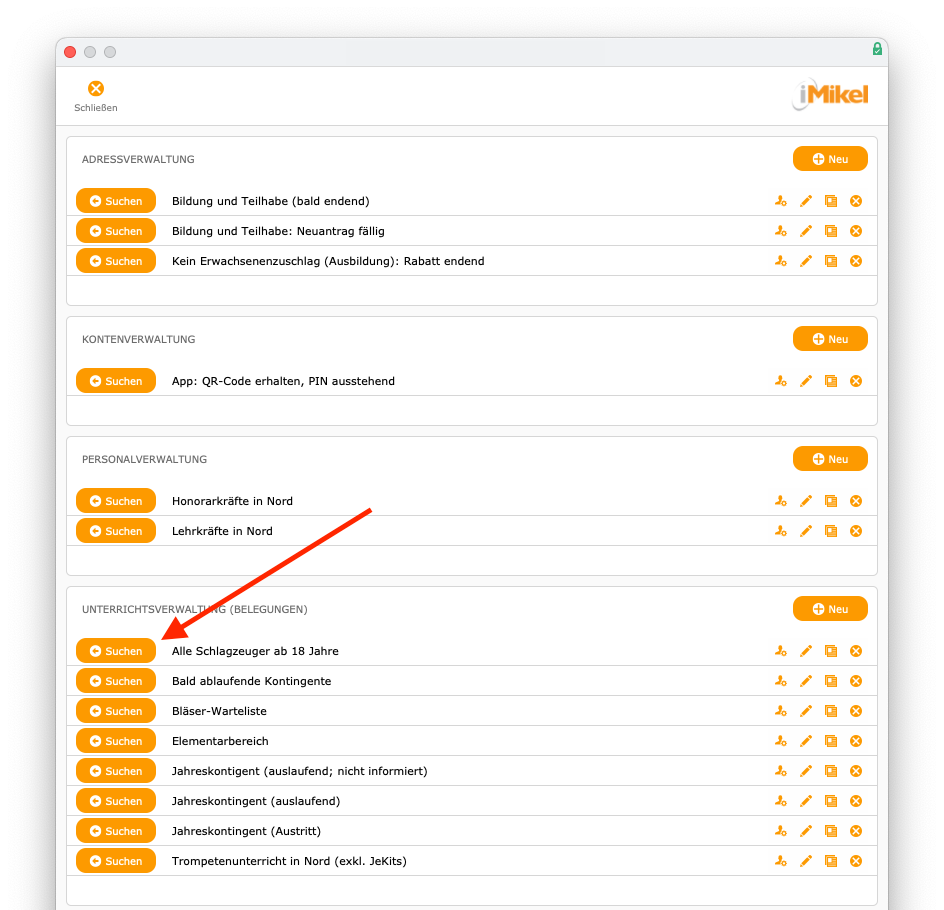
In der Unterrichtsverwaltung werden Ihnen entsprechend der Einstellungen dieser Suchabfrage automatisch alle männlichen Schlagzeugteilnehmer aufgerufen, die 18 Jahre oder älter sind.
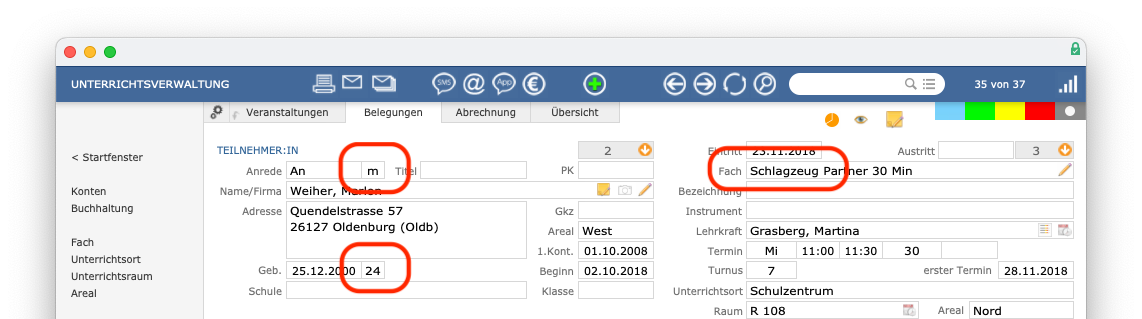
Die gespeicherten Suchabfragen bleiben geöffnet und Sie können jederzeit erneut darauf zugreifen. Klicken Sie zum Beispiel auf die Abfrage mit der Bezeichnung Bläser-Warteliste
, wird automatisch die Unterrichtsverwaltung geöffnet. Dabei werden mehrere von Ihnen vordefinierte Suchvorgänge durchgeführt und das Ergebnis angezeigt. Sie können damit direkt in der Unterrichtsverwaltung weiterarbeiten.
Sie haben nun gesehen, wie einfach Sie beliebig viele Suchabfragen anlegen und ausführen können. Ab sofort sind Ihre täglichen Aufgaben ein Kinderspiel: Mithilfe der beliebig erweiterbaren Suchabfragen stehen Ihnen grenzenlose Möglichkeiten zur Verfügung, sich mit nur einem Klick Ihre gewünschten Daten anzeigen zu lassen.
Suchabfrage bearbeiten
Eine bereits bestehende Suchabfrage können Sie mit Klick auf den Stift bearbeiten.
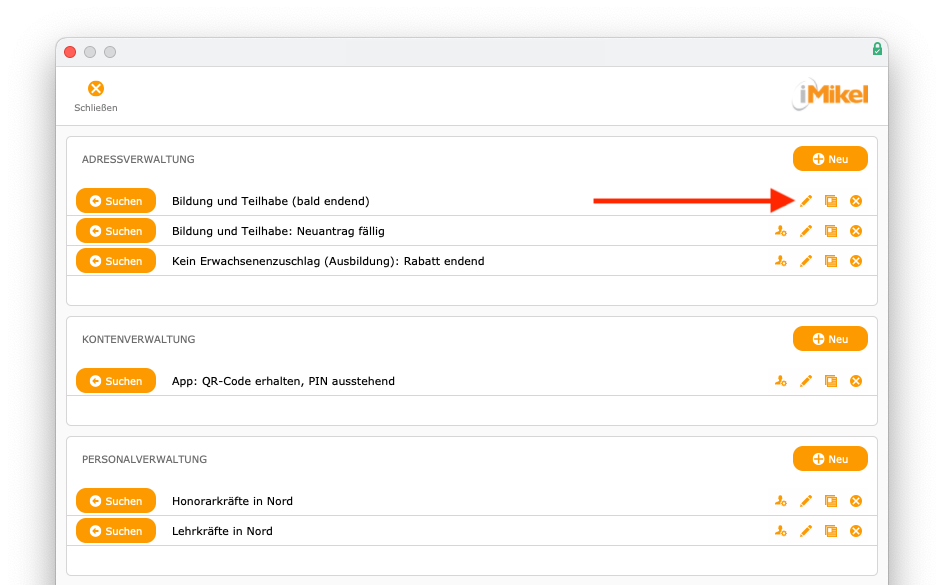
Benutzer zuordnen
Jede Suchvorgabe kann bestimmten oder allen iMikel-Benutzern zugänglich gemacht werden. Hierbei werden alle Zugriffsrechte berücksichtigt. Haben Sie z. B. eine Suchabfrage Honorarkräfte in Nord
definiert, kann ein Anwender diese nur ausführen, wenn er die erforderlichen Zugriffsrechte (mindestens Lesen) für den Vertragsbereich in der Personalverwaltung hat. Klicken Sie bei der Erstellung einer Suchabfrage für die Zuordnung von Benutzern auf Zugriff
.
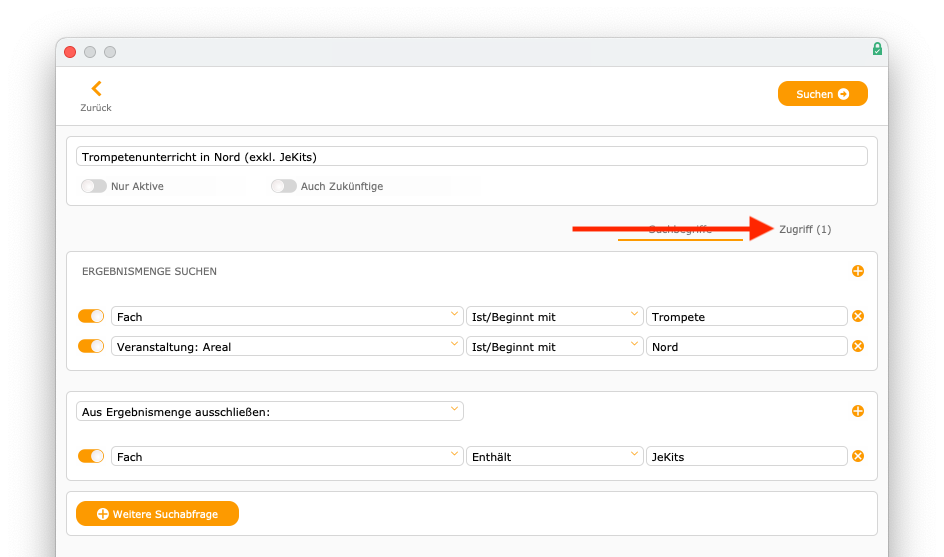
Bei einer neuerstellten Suchabfrage ist zunächst vorgegeben, dass Sie allein auf diese Abfrage zugreifen können. Weitere Benutzer können Sie über das Plus hinzufügen.
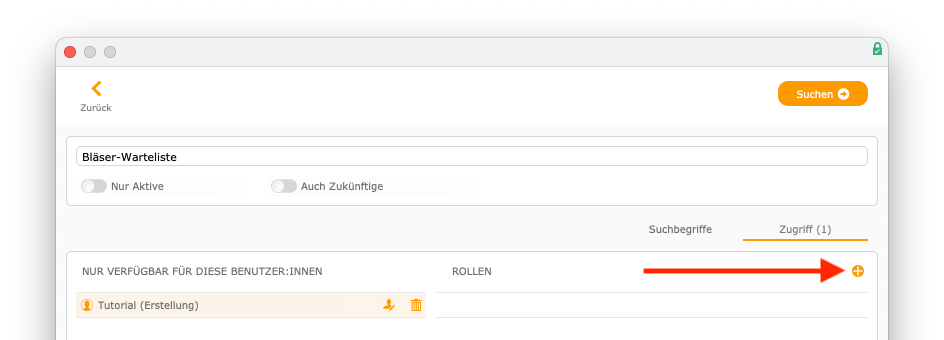
Sie können Ihre Suchabfrage für Personen oder Benutzerollen freigeben, indem Sie auf die gewünschten Namen in der Übersicht klicken.
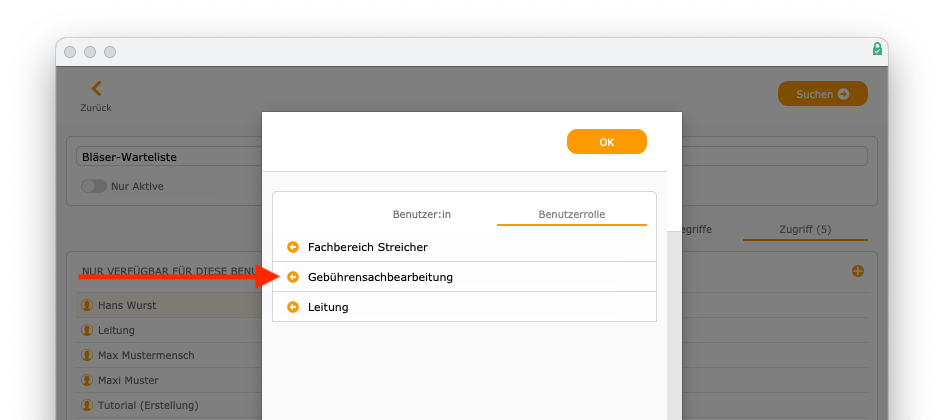
Bestätigen Sie Ihre Auswahl mit OK
.
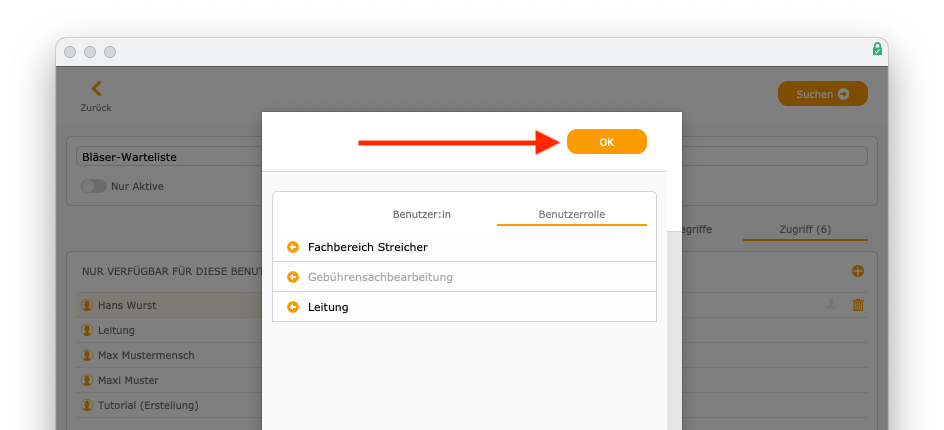
Die gewählten Personen/Rollen werden anschließend in der Benutzerauswahl angezeigt. Zusätzlich können Sie festlegen, ob Ihre Kollegen oder Mitarbeiter bei Bedarf eine Ihrer Abfragen sogar bearbeiten dürfen. Klicken Sie dazu auf das kleine Benutzersymbol.
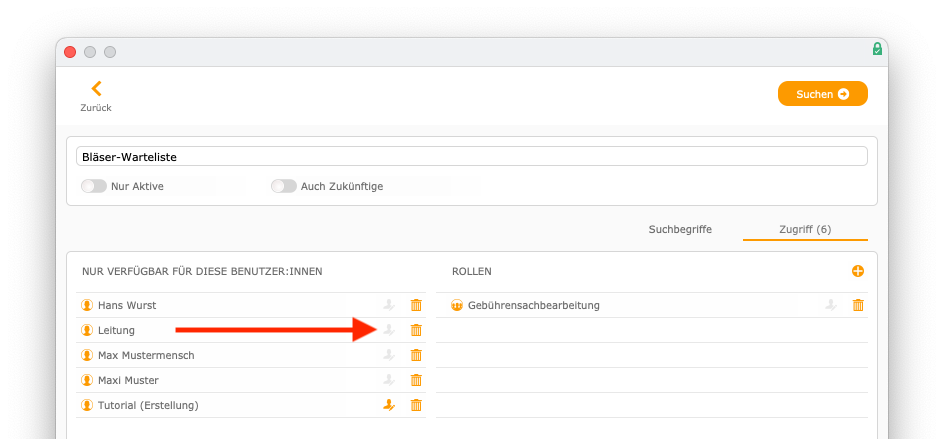
Anschließend ist eindeutig erkennbar, welche Benutzer(-rollen) die Suchabfrage auch bearbeiten dürfen.
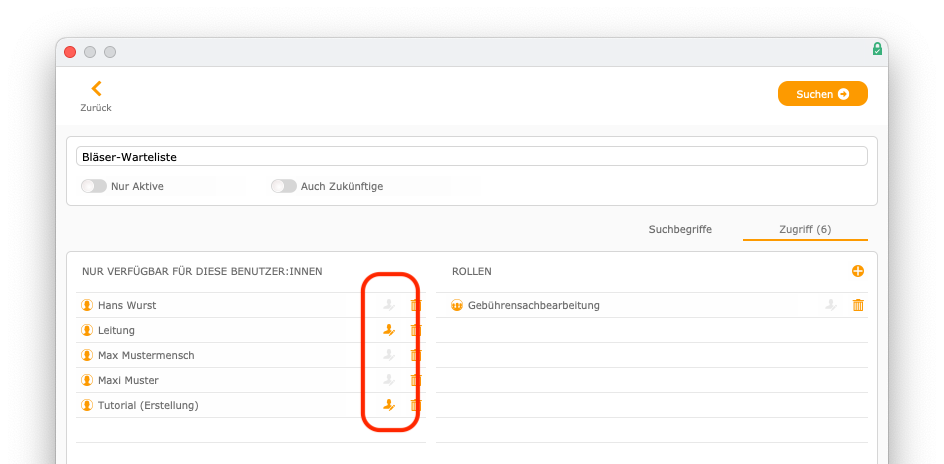
Hinweis bezüglich „Gendern“: Aus Gründen der besseren Lesbarkeit wird auf die gleichzeitige Verwendung der Sprachformen männlich, weiblich und divers (m/w/d) verzichtet. Sämtliche Personenbezeichnungen gelten gleichermaßen für alle Geschlechter. Die verkürzte Sprachform hat nur redaktionelle Gründe und beinhaltet keine Wertung.
